|
|
| ダイレクトメールの参照 |
ダイレクトメールとして顧客に送信したメール、または送信前のメールを参照することができます。
※データシートのアクセス権に「変更」権を持っていない場合、[新規登録][更新][削除]ボタンなどが使用できません。 |
|
 |
 ダイレクトメールの参照 ダイレクトメールの参照 |
|
| 1.”送信フォルダ”リンクをクリックする |
| サブメニューに表示されている”送信フォルダ”リンクをクリックして下さい。 |
|
| ■ ”送信フォルダ”リンクをクリック |
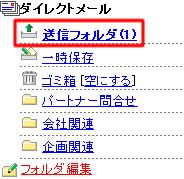 |
|
 |
| 2.”件名”リンクをクリック |
| 送信フォルダに格納されたダイレクトメール一覧から参照したいメールの”件名”リンクをクリックしてください。 |
|
| ■ ダイレクトメール一覧の”件名”リンク |
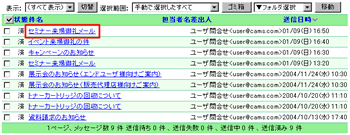 |
 |
 |
| 3.ダイレクトメールの参照 |
ダイレクトメールの宛先、内容が表示されます。
また、ダイレクトメールの”状態”が「送信待ち」の場合、参照画面に[送信中止]ボタンが表示されます。
[送信中止]ボタンをクリックすると”状態”が「保存」になりメールの内容を再編集する事ができます。 |
|
| フォルダ |
ダイレクトメールを格納しているフォルダ名を表示します。 |
| 送信日時 |
ダイレクトメールの送信日時を表示します。 |
| 送信ログ |
[表示]ボタンをクリックすると、ダイレクトメールの送信を行った時のログを表示します。
※”送信ログ”項目はダイレクトメールの送信を行っていないと表示されません。 |
| 差出人 |
差出人のアドレスを表示します。 |
| 担当者 |
ダイレクトメールの担当者を表示します。 |
| 宛先 |
[宛先確認]ボタンをクリックすると宛先一覧が表示されます。
宛先一覧では、宛先に指定されている顧客が表示されており、[CSVエクスポート]ボタンをクリックする事で宛先顧客の情報をCSVファイルにエクスポートする事ができます。 |
| CC |
CCに指定されたアドレスを表示します。 |
| BCC |
BCCに指定されたアドレスを表示します。 |
| 件名 |
ダイレクトメールの件名が表示されます。 |
| 本文 |
ダイレクトメールの本文が表示されます。 |
| 添付 |
ダイレクトメールに添付されているファイルが表示されます。 |
| ■ ダイレクトメール画面 (状態:保存) |
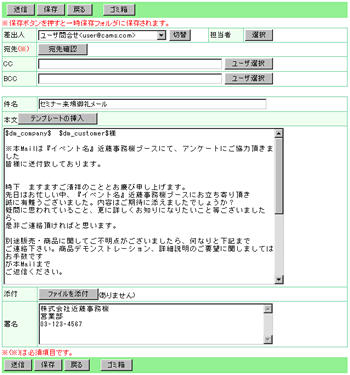 |
| ■ ダイレクトメール画面 (状態:送信待ち) |
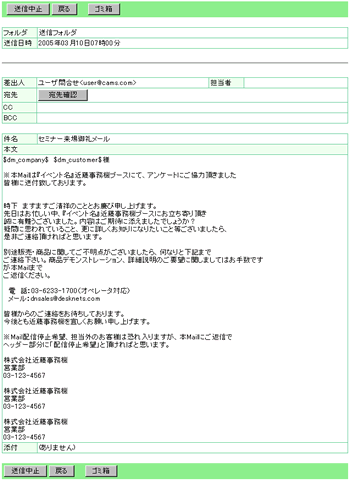 |
| ■ ダイレクトメール画面 (状態:送信済み) |
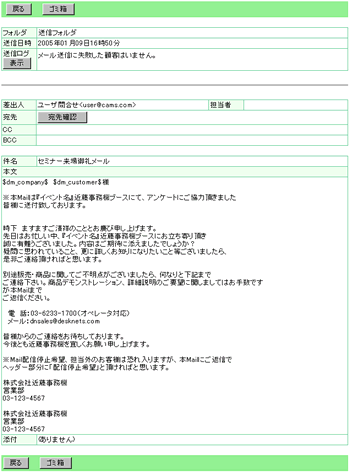 |
 |
 |
|
|

